win10登录界面没有切换用户怎么办
来源:Win7之家
时间:2023-08-23 22:29:21 164浏览 收藏
你在学习文章相关的知识吗?本文《win10登录界面没有切换用户怎么办》,主要介绍的内容就涉及到,如果你想提升自己的开发能力,就不要错过这篇文章,大家要知道编程理论基础和实战操作都是不可或缺的哦!
win10客户发觉自己的电脑登录界面没有切换用户选项,这是怎么回事呢?这是正常现象,根本原因是win10汉化版只有一个账户,因而就没有转换,假如要想切换用户的话,客户必须先到添加账户,你可以在设定的账户面板中完成,只要点击添加家庭成员,那样就可建立新的账户了,以后便会发生切换用户选项了。
win10登录界面没有切换用户怎么办:
1、点击账号:打开设置,点击账号。
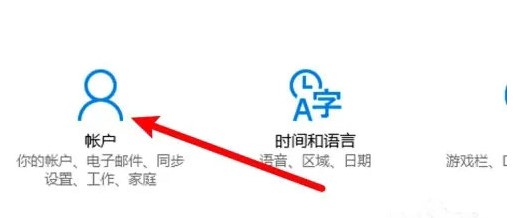
2、点击家庭和其他成员:点击页面左侧的家庭和其他成员。
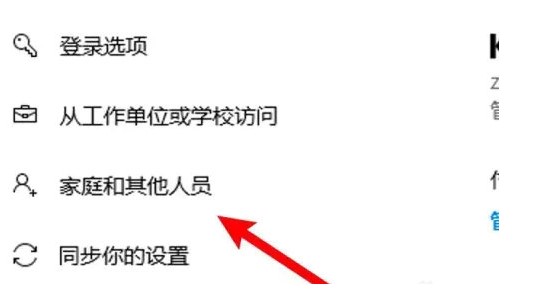
3、点击添加家庭成员:点击页面上方的添加家庭成员。
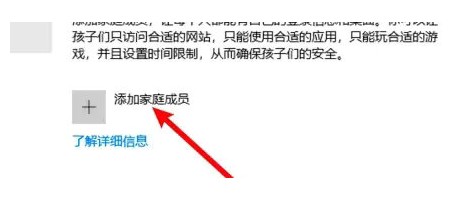
4、添加成员:输入信息,添加成员即可,添加后有多个账户就能够在登录界面表明切换用户选项了。
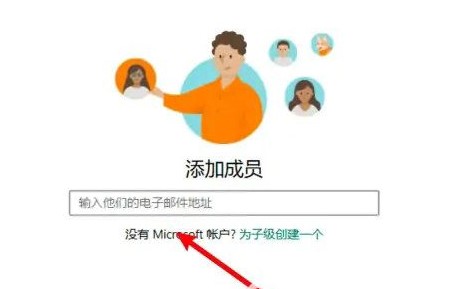
这篇内容分享了解决win10登录界面没有切换用户选项的问题和应对方法。
文中关于win,关键词:,登录界面,切换用户的知识介绍,希望对你的学习有所帮助!若是受益匪浅,那就动动鼠标收藏这篇《win10登录界面没有切换用户怎么办》文章吧,也可关注golang学习网公众号了解相关技术文章。
声明:本文转载于:Win7之家 如有侵犯,请联系study_golang@163.com删除
相关阅读
更多>
-
501 收藏
-
501 收藏
-
501 收藏
-
501 收藏
-
501 收藏
最新阅读
更多>
-
141 收藏
-
235 收藏
-
182 收藏
-
406 收藏
-
345 收藏
-
122 收藏
-
491 收藏
-
367 收藏
-
410 收藏
-
185 收藏
-
378 收藏
-
326 收藏
课程推荐
更多>
-

- 前端进阶之JavaScript设计模式
- 设计模式是开发人员在软件开发过程中面临一般问题时的解决方案,代表了最佳的实践。本课程的主打内容包括JS常见设计模式以及具体应用场景,打造一站式知识长龙服务,适合有JS基础的同学学习。
- 立即学习 543次学习
-

- GO语言核心编程课程
- 本课程采用真实案例,全面具体可落地,从理论到实践,一步一步将GO核心编程技术、编程思想、底层实现融会贯通,使学习者贴近时代脉搏,做IT互联网时代的弄潮儿。
- 立即学习 516次学习
-

- 简单聊聊mysql8与网络通信
- 如有问题加微信:Le-studyg;在课程中,我们将首先介绍MySQL8的新特性,包括性能优化、安全增强、新数据类型等,帮助学生快速熟悉MySQL8的最新功能。接着,我们将深入解析MySQL的网络通信机制,包括协议、连接管理、数据传输等,让
- 立即学习 500次学习
-

- JavaScript正则表达式基础与实战
- 在任何一门编程语言中,正则表达式,都是一项重要的知识,它提供了高效的字符串匹配与捕获机制,可以极大的简化程序设计。
- 立即学习 487次学习
-

- 从零制作响应式网站—Grid布局
- 本系列教程将展示从零制作一个假想的网络科技公司官网,分为导航,轮播,关于我们,成功案例,服务流程,团队介绍,数据部分,公司动态,底部信息等内容区块。网站整体采用CSSGrid布局,支持响应式,有流畅过渡和展现动画。
- 立即学习 485次学习
